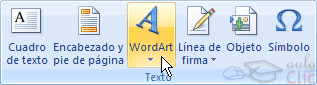
Insertar WordArt |
Mediante WordArt se pueden crear títulos y rótulos dentro de nuestra hoja de cálculo. Sólo tenemos que introducir o seleccionar el texto al que queremos aplicarle un estilo de WordArt y automáticamente Word creará un objeto gráfico WordArt.
Una vez hemos aplicado WordArt a un texto, dejamos de tener texto y pasamos a tener un gráfico, esto quiere decir que, por ejemplo, el corrector ortográfico no detectará un error en un texto WordArt, y también que el texto WordArt seguirá las reglas de alineación de los gráficos.
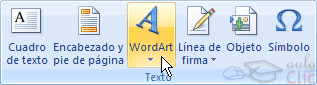
Para iniciar WordArt hacemos clic en el botón WordArt de la pestaña Insertar.
Al hacer clic sobre el icono aparecerá un listado con la Galería de WordArt como la que vemos aquí. Haciendo clic seleccionaremos el tipo de letra que más nos guste.
A continuación se mostrará el texto en la hoja de cálculo dispuesto para ser modificado.
Si hemos seleccionado texto previamente no será necesario teclearlo ya que aparecerá ya escrito.
También podemos elegir la fuente, el tamaño y el estilo del texto desde las pestañas Inicio y Formato.
Podemos cambiar la forma, sombra color del texto, color del borde del texto. Poner efectos 3D...juega con la barra de herramientas.
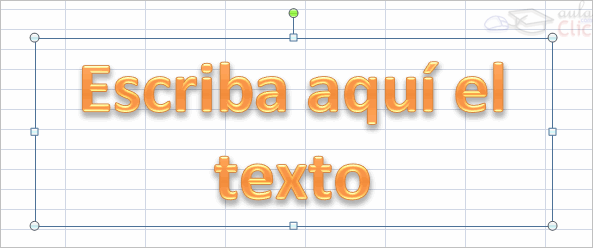
Ejercicio: Haz este título con Word Art

Insertar gráficos de Excel |

Word 2007 utiliza Excel para representar información numérica en forma gráfica.
Para insertar un gráfico ir a la pestaña Insertar, y hacer clic en el botón Gráfico.
Aparecerá un cuadro de diálogo desde donde podrás seleccionar el tipo de gráfico que quieres insertar. Selecciona uno de los de la lista y pulsa Aceptar.
Aparecerá un gráfico similar a este y la cuadrícula (Hoja de datos) que vemos en la siguiente imagen.

Para introducir valores en la hoja de datos, bastará hacer clic en cada casilla e introducir nuevos datos, desplazarse por las casillas de igual modo que en las Tablas de Word. El gráfico se dibuja automáticamente a partir de los datos introducidos.
Podemos modificar el tipo de gráfico, mediante el icono
Tipo de gráfico
 ,
que aparece en la pestaña Diseño, cuando hacemos clic
en un gráfico.
,
que aparece en la pestaña Diseño, cuando hacemos clic
en un gráfico.
También aparece la pestaña Presentación desde la que podrás indicar muchos de las opciones de presentación del gráfico, como sus ejes, leyenda, títulos, etiquetas, etc...

Desde la pestaña Formato que hemos visto anteriormente podremos establecer el estilo y visualización del gráfico tanto globalmente como de cada uno de sus componentes.
Ejercicio, haz la siguiente gráfica:

Smart Art es muy útil para hacer organigramas, listas u otros gráficos de organización. Para acceder a esta herramienta se encuentra en la ventana de insertar/Smart Art, apareciendo la siguiente ventana:
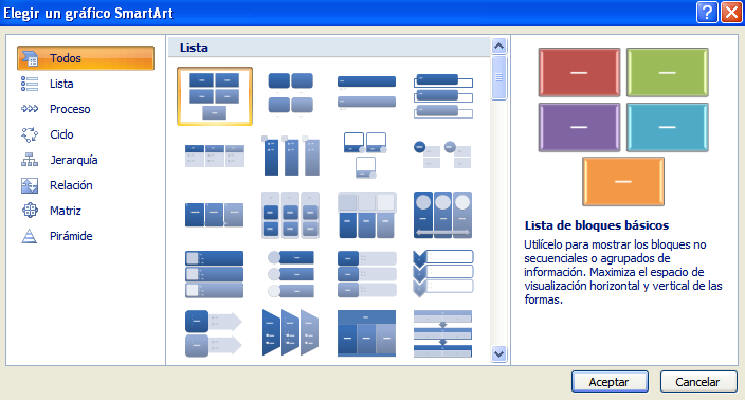
Prueba la herramienta, y haz el siguiente gráfico:
